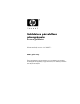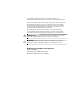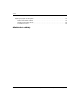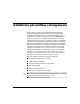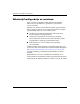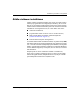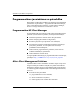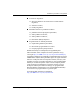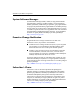Galddatora p rvald bas rokasgr mata Biznesa galddatori Dokumenta da as numurs: 361202-E11 2004. gada maijs Šajā rokasgrāmatā sniegtas definīcijas un norādījumi par drošības un Intelligent Manageability iespēju lietošanu, kas ir sākotnēji instalētas atsevišķiem modeļiem.
© Autortiesības 2004 Hewlett-Packard Development Company, L.P. Šajā dokumentā iekļautā informācija var tikt mainīta bez iepriekšēja brīdinājuma. Microsoft un Windows ir Microsoft Corporation preču zīmes ASV un citās valstīs. HP produktu un pakalpojumu garantijas ir izklāstītas vienīgi šiem produktiem un pakalpojumiem pievienotajos garantijas paziņojumos. Nekas no šeit minētā nav interpretējams kā papildu garantija. HP neatbild par šajā tekstā pieļautām tehniskām un redakcionālām kļūdām vai izlaidumiem.
Saturs Galddatora p rvald bas rokasgr mata Sākotnējā konfigurācija un ieviešana . . . . . . . . . . . . . . . . . . . . . . . . . . . . . . . . . . . . . . . . . 2 Attāla sistēmas instalēšana . . . . . . . . . . . . . . . . . . . . . . . . . . . . . . . . . . . . . . . . . . . . . . . . . 3 Programmatūras jaunināšana un pārvaldība . . . . . . . . . . . . . . . . . . . . . . . . . . . . . . . . . . . . 4 Programmatūra HP Client Manager . . . . . . . . . . . . . . . . . . . . . . . . . . . . . . . . . . . . .
Saturs Kļūdu paziņojumi un atkopšana . . . . . . . . . . . . . . . . . . . . . . . . . . . . . . . . . . . . . . . . . . . . 39 Disku aizsardzības sistēma . . . . . . . . . . . . . . . . . . . . . . . . . . . . . . . . . . . . . . . . . . . . . 39 Izlīdzinošs barošanas bloks. . . . . . . . . . . . . . . . . . . . . . . . . . . . . . . . . . . . . . . . . . . . . 40 Termiskais sensors . . . . . . . . . . . . . . . . . . . . . . . . . . . . . . . . . . . . . . . . . . . . . . . . . . .
Galddatora p rvald bas rokasgr mata HP pārvaldības risinājums Intelligent Manageability nodrošina standarta risinājumus galddatoru, darbstaciju un piezīmjdatoru pārvaldībai un kontrolei tīkla vidē. 1995. gadā kompānija HP uzsāka datoru pārvaldību, ieviešot nozarē pirmos pilnībā pārvaldāmos galddatorus. HP pieder pārvaldības tehnoloģijas patents.
Galddatora p rvald bas rokasgr mata S kotn j konfigur cija un ieviešana Dators ir aprīkots ar sākotnēji instalētu sistēmas programmatūras attēlu. Pēc īsa programmatūras „atpakošanas” procesa dators ir gatavs lietošanai. Iespējams, jūs vēlēsities aizstāt sākotnēji instalēto programmatūras attēlu ar pielāgotu sistēmas un lietojumprogrammu kopu.
Galddatora p rvald bas rokasgr mata Att la sist mas instal šana Attālās sistēmas instalēšanas līdzeklis ļauj startēt un instalēt sistēmu, izmantojot programmatūru un konfigurācijas informāciju, kas novietota tīkla serverī, inicializējot iespēju Preboot Execution Environment (PXE).
Galddatora p rvald bas rokasgr mata Programmat ras jaunin šana un p rvald ba HP nodrošina vairākus rīkus galddatoru un darbstaciju programmatūras jaunināšanai un pārvaldībai — programmatūru HP Client Manager, Altiris Client Management Solutions, System Software Manager, Proactive Change Notification un Subscriber's Choice.
Galddatora p rvald bas rokasgr mata ■ ■ ■ Ieviešanu un migrēšanu: ❏ Microsoft Windows XP Professional vai Home Edition migrēšanu; ❏ sistēmas ieviešanu; ❏ lietotāju migrēšanu. Palīdzības dienestu un problēmu risināšanu: ❏ palīdzības dienesta paziņojumu pārvaldību; ❏ attālu problēmu novēršanu; ❏ attālu problēmu risināšanu; ❏ klientdatoru kļūmju atkopšanu.
Galddatora p rvald bas rokasgr mata System Software Manager System Software Manager (SSM) ir utilīta, kas ļauj jaunināt sistēmas programmatūru vienlaicīgi vairākās sistēmās. Veicot klientdatoru sistēmas jaunināšanu, SSM nosaka gan aparatūras, gan programmatūras versiju, pēc tam jaunina atbilstošo programmatūru no centrālā repozitorija, kas tiek saukts arī par failu krātuvi.
Galddatora p rvald bas rokasgr mata P rrakst ma ROM Datora komplektācijā iekļauta programmējama pārrakstāma ROM. Norādot iestatījumu paroli, izmantojot utilītu Computer Setup (F10), lasāmatmiņu var aizsargāt pret netīšu jaunināšanu vai pārrakstīšanu. Tā ir nepieciešama, lai nodrošinātu datora darbības integritāti. Ja vēlaties jaunināt lasāmatmiņu, varat: Ä ■ pasūtīt HP jauninātu ROMPaq disketi; ■ lejupielādēt jaunākos ROMPaq attēlus no HP draiveru un atbalsta lapas: http://www.hp.com/support/files.
Galddatora p rvald bas rokasgr mata HPQFlash Utilīta HPQFlash tiek lietota, lai lokāli jauninātu vai atjaunotu atsevišķu datoru sistēmas lasāmatmiņu, izmantojot operētājsistēmu Windows. Lai iegūtu plašāku informāciju par utilītu HPQFlash, apmeklējiet http://www.hp.com/support/files un pēc uzaicinājuma ievadiet datora nosaukumu.
Galddatora p rvald bas rokasgr mata 3. Ieslēdziet datoru. Ja dators neatrod ROMPaq disketi vai ROMPaq kompaktidsku, tiek parādīts uzaicinājums ievietot kādu no tiem un restartēt datoru. Ja ir izveidota iestatījumu parole, tiek iedegts indikators Caps Lock un parādīts uzaicinājums ievadīt paroli. 4. Ievadiet iestatījumu paroli. Ja sistēma tiek veiksmīgi startēta no disketes un ROM tiek pārprogrammēta, tiek iedegti visi trīs tastatūras indikatori.
Galddatora p rvald bas rokasgr mata Iestat jumu replic šana Ar šo procedūru administrators var viegli iekopēt datora iestatījumu konfigurāciju citos tāda paša modeļa datoros. Šādi var ātrāk un saskaņotāk veikt vairāku datoru konfigurāciju. veiktu abas šīs darbības, ir nepieciešams diskešu diskdzinis vai ✎ Lai atbalstīts USB zibatmiņas datu nesējs, piemēram, atslēga HP Drive Key. Kop šana vien dator Ä UZMAN BU! Iestat jumu konfigur cija ir atkar ga no datora mode a.
Galddatora p rvald bas rokasgr mata 8. Ieslēdziet datoru, kurš jākonfigurē. 9. Tiklīdz dators ir ieslēgts, nospiediet un turiet taustiņu F10, līdz tiek palaista utilīta Computer Setup. Ja nepieciešams, nospiediet taustiņu Enter, lai apietu nosaukuma ekrānu. 10. Noklikšķiniet uz File > Replicated Setup > Restore from Removable Media un izpildiet ekrānā redzamos norādījumus. 11. Kad konfigurēšana ir pabeigta, restartējiet datoru.
Galddatora p rvald bas rokasgr mata 3. Ja lietojat USB zibatmiņas datu nesēju, ievietojiet to. 4. Ieslēdziet datoru. 5. Tiklīdz dators ir ieslēgts, nospiediet un turiet taustiņu F10, līdz tiek palaista utilīta Computer Setup. Ja nepieciešams, nospiediet taustiņu Enter, lai apietu nosaukuma ekrānu. taustiņš F10 netiek nospiests īstajā brīdī, utilītai var piekļūt, ✎ Jarestartējot datoru un vēlreiz nospiežot un turot taustiņu F10.
Galddatora p rvald bas rokasgr mata S kn šanas ier ces izveide Atbalst ts USB zibatmi as datu nes js Atbalstītajām ierīcēm, piemēram, atslēgai HP Drive Key vai DiskOnKey, ir sākotnēji instalēts attēls, lai atvieglotu to pārveidi par sāknēšanas ierīcēm. Ja izmantotajam USB zibatmiņas datu nesējam nav šī attēla, veiciet šajā nodaļā tālāk norādītās darbības (sk. „Neatbalstīts USB zibatmiņas datu nesējs” lappusē 16). Ä UZMAN BU! Visus datorus nevar s kn t no USB zibatmi as datu nes ja.
Galddatora p rvald bas rokasgr mata ■ ❏ 64 MB DiskOnKey; ❏ 128 MB HP Drive Key; ❏ 128 MB DiskOnKey; ❏ 256 MB HP Drive Key; ❏ 256 MB DiskOnKey. DOS diskete, ar kuru var veikt sāknēšanu un kurā iekļautas programmas FDISK un SYS. Ja programma SYS nav pieejama, var lietot programmu FORMAT, taču tādā gadījumā tiks zaudēti visi USB zibatmiņas datu nesējā esošie faili. 1. Izslēdziet datoru. 2.
Galddatora p rvald bas rokasgr mata 7. Ja DOS sāknēšanas disketē ietverta programma SYS.COM, pārejiet uz 8. soli. Pretējā gadījumā pārejiet uz 9. soli. 8. Uzvednē A:\ ievadiet SYS x:, x vietā norādot iepriekš pierakstīto burtu. Ä UZMAN BU! Ievadiet USB zibatmi as datu nes jam atbilstošo diska burtu. Kad sistēmas faili ir pārsūtīti, programma SYS atgriežas uzvednē A:\. Pārejiet uz 13. soli. 9.
Galddatora p rvald bas rokasgr mata Neatbalst ts USB zibatmi as datu nes js Ä UZMAN BU! Visus datorus nevar s kn t no USB zibatmi as datu nes ja. Ja util tas Computer Setup (F10) noklus taj s kn šanas sec bas sarakst USB ier ce ir nor d ta pirms ciet diska, datoru var s kn t no USB zibatmi as datu nes ja. Pret j gad jum j lieto s kn šanas diskete.
Galddatora p rvald bas rokasgr mata 4. Pievienojiet strāvas vadu un ieslēdziet datoru. 5. Tiklīdz dators ir ieslēgts, nospiediet un turiet taustiņu F10, līdz tiek palaista utilīta Computer Setup. Ja nepieciešams, nospiediet taustiņu Enter, lai apietu nosaukuma ekrānu. taustiņš F10 netiek nospiests īstajā brīdī, utilītai var piekļūt, ✎ Jarestartējot datoru un vēlreiz nospiežot un turot taustiņu F10. Ja, lietojot PS/2 tastatūru, ekrānā tiek parādīts tastatūras kļūdas paziņojums Keyboard Error, ignorējiet to.
Galddatora p rvald bas rokasgr mata 14. Tiklīdz dators ir ieslēgts, nospiediet un turiet taustiņu F10, līdz tiek palaista utilīta Computer Setup. Ja nepieciešams, nospiediet taustiņu Enter, lai apietu nosaukuma ekrānu. 15. Dodieties uz Advanced > PCI Devices un no jauna aktivizējiet PATA un SATA kontrollerus, kuri 6. solī tika deaktivizēti. Novietojiet SATA kontrolleri atbilstoši tā sākotnējam pieprasījumam IRQ. 16. Saglabājiet izmaiņas un izejiet no programmas.
Galddatora p rvald bas rokasgr mata Kad strāvas pogu esat konfigurējis darbībai gaidstāves režīmā, nospiediet strāvas pogu, lai sistēma darbotos minimālas strāvas padeves režīmā (gaidstāvē). Nospiediet pogu vēlreiz, lai sistēma ātri atgrieztos pilnas jaudas režīmā. Lai sistēmai pilnībā atslēgtu strāvas padevi, nospiediet un turiet strāvas pogu četras sekundes.
Galddatora p rvald bas rokasgr mata Datu izsekošana un droš ba Datorā iekļautais datu izsekošanas līdzeklis nodrošina galvenos izsekošanas datus, ko var pārvaldīt, izmantojot programmu HP Systems Insight Manager, HP Client Manager vai citu sistēmas pārvaldības lietojumprogrammu. Vienlaidu automātiskā datu izsekošanas līdzekļa un šo produktu integrācija ļauj izvēlēties pārvaldības rīku, kas vislabāk atbilst konkrētajai videi, un racionāli ieguldīt līdzekļus esošajos rīkos.
Galddatora p rvald bas rokasgr mata Šajā tabulā un sadaļās sniegta informācija par datora drošības līdzekļu lokālo vadīšanu, izmantojot utilītu Computer Setup (F10). Droš bas l dzek u p rskats Iesp ja Setup Password Apraksts auj iestat t un aktiviz t iestat jumu (administratora) paroli. ✎ Ja ir iestat ta iestat jumu parole, ir nepieciešams main t Computer Setup iesp jas, p rrakst t ROM un main t atseviš us Windows standarta Plug and Play iestat jumus.
Galddatora p rvald bas rokasgr mata Droš bas l dzek u p rskats (turpin jums) Iesp ja Embedded Security Apraksts auj: • Aktiviz t/deaktiviz t iegulto droš bas ier ci. • Ier cei atjaunot r pn cas iestat jumus. Šis l dzeklis tiek atbalst ts tikai atseviš iem mode iem. Plaš ku inform ciju skatiet dokument cijas kompaktdiska dokument HP ProtectTools Embedded Security Guide.
Galddatora p rvald bas rokasgr mata Droš bas l dzek u p rskats (turpin jums) Iesp ja DriveLock Apraksts auj pieš irt vai main t galveno vai lietot ja paroli MultiBay cietajiem diskiem (netiek atbalst ta SCSI cietajiem diskiem). Ja šis l dzeklis ir aktiviz ts, POST darb bas laik lietot jam tiek pied v ts ievad t k du no DriveLock parol m. Ja nevienu paroli nevar veiksm gi ievad t, cietajam diskam nevar s piek t l dz br dim, kad k da no parol m tiks sekm gi ievad ta n koš s aukst s s kn šanas laik .
Galddatora p rvald bas rokasgr mata Droš bas l dzek u p rskats (turpin jums) Iesp ja Apraksts Save Master Boot Record Saglab pašreiz j s kn šanas diska MBR dubl jumkopiju. Tiek par d ta tikai tad, ja ir aktiviz ts droš bas l dzeklis MBR Security. Restore Master Boot Record Atjauno MBR dubl jumkopiju pašreiz j s kn šanas disk .
Galddatora p rvald bas rokasgr mata Iestat jumu paroles izveide, izmantojot util tu Computer Setup Ja sistēmā ir iegulta drošības ierīce, skatiet dokumentācijas kompaktdiska dokumentu HP ProtectTools Embedded Security Guide. Ja iestatījumu parole ir izveidota, izmantojot utilītu Computer Setup, nevar veikt datora rekonfigurāciju (Utilītas Computer Setup (F10) lietošana), līdz tiek ievadīta parole. 1. Ieslēdziet un restartējiet datoru.
Galddatora p rvald bas rokasgr mata Iesl gšanas paroles izveide, izmantojot util tu Computer Setup Ja ieslēgšanas parole ir izveidota, izmantojot utilītu Computer Setup, datoram nevar piekļūt, kad ir ieslēgta strāva, līdz tiek ievadīta parole. Ja ir iestatīta ieslēgšanas parole, utilītas Computer Setup izvēlnē Security ir pieejama iespēja Password Options. Paroles iespējas ietver Password Prompt on Warm Boot.
Galddatora p rvald bas rokasgr mata Ja parole ievadīta nepareizi, tiek parādīta salauztas atslēgas ikona. Mēģiniet vēlreiz. Pēc trīs neveiksmīgiem mēģinājumiem dators jāizslēdz un pēc tam no jauna jāieslēdz, lai turpinātu darbību. Iestat jumu paroles ievad šana Ja sistēmā ir iegulta drošības ierīce, skatiet dokumentācijas kompaktdiska dokumentu HP ProtectTools Embedded Security Guide. Ja datoram ir izveidota iestatījumu parole, ikreiz, palaižot utilītu Computer Setup, tiek lūgts ievadīt šo paroli. 1.
Galddatora p rvald bas rokasgr mata Iesl gšanas vai iestat jumu paroles mai a Ja sistēmā ir iegulta drošības ierīce, skatiet dokumentācijas kompaktdiska dokumentu HP ProtectTools Embedded Security Guide. 1. Ieslēdziet vai restartējiet datoru. Ja lietojat operētājsistēmu Windows, noklikšķiniet uz Start (Sākt) > Shut Down (Beidzēt) > Restart the Computer. 2. Lai mainītu ieslēgšanas paroli, pārejiet uz 3. soli.
Galddatora p rvald bas rokasgr mata Iesl gšanas vai iestat jumu paroles dz šana Ja sistēmā ir iegulta drošības ierīce, skatiet dokumentācijas kompaktdiska dokumentu HP ProtectTools Embedded Security Guide. 1. Ieslēdziet vai restartējiet datoru. Ja lietojat operētājsistēmu Windows, noklikšķiniet uz Start (Sākt) > Shut Down (Beidzēt) > Restart the Computer. 2. Lai izdzēstu ieslēgšanas paroli, pārejiet uz 3. soli.
Galddatora p rvald bas rokasgr mata Daž d m valod m paredz tie tastat ras norobežot ji Katra tastatūra ir izstrādāta atbilstoši attiecīgās valsts prasībām. Sintakse un taustiņi, ko izmantojat, lai mainītu vai dzēstu paroli, ir atkarīgi no datora komplektācijā iekļautās tastatūras. Daž d m valod m paredz to tastat ru norobežot ji Ar bu ASV ang u Be u BHCSY* Braz liešu Čehu D u Ebreju / / = / .
Galddatora p rvald bas rokasgr mata DriveLock DriveLock ir nozares standartiem atbilstošs drošības līdzeklis, kas novērš nesankcionētu piekļuvi MultiBay cietajā diskā esošiem datiem. DriveLock ir izstrādāts kā utilītas Computer Setup paplašinājums. Tas ir pieejams tikai tad, ja dators ir atradis cietos diskus, kuriem var pievienot DriveLock. Līdzeklis DriveLock ir piemērots tiem HP klientiem, kuri vislielāko vērību pievērš datu drošībai.
Galddatora p rvald bas rokasgr mata DriveLock lietojumprogrammas Vispraktiskāk drošības līdzekli DriveLock var izmantot uzņēmuma vidē, kur sistēmas administrators lietotājiem nodrošina iespēju lietot MultiBay cietos diskus vairākos datoros. Sistēmas administrators ir atbildīgs par MultiBay cieto disku konfigurēšanu, kas cita startpā ietver DriveLock galvenās paroles iestatīšanu.
Galddatora p rvald bas rokasgr mata Sensora Smart Cover Sensor aizsardz bas l me i L menis Iestat jums Apraksts 0 l menis Deaktiviz ts Sensors Smart Cover Sensor ir deaktiviz ts (noklus juma iestat jums). 1. l menis Notify User (Pazi ot lietot jam) Kad dators tiek restart ts, ekr n tiek par d ts pazi ojums par to, ka ir no emts datora p rsegs vai s nu panelis. 2.
Galddatora p rvald bas rokasgr mata Sl dzene Smart Cover Lock Slēdzene Smart Cover Lock ir ar programmartūru vadāma pārsega slēdzene, kas pieejama atsevišķiem HP datoriem. Šī slēdzene novērš nesankcionētu piekļuvi iekšējiem komponentiem. Iegādājoties datoru, slēdzene Smart Cover Lock ir atslēgtā stāvoklī. Ä UZMAN BU! Lai nodrošin tu maksim lu p rsega sl dzenes droš bu, izveidojiet iestat jumu paroli. Iestat jumu parole nov rš nesankcion tu piek uvi util tai Computer Setup.
Galddatora p rvald bas rokasgr mata Sl dzenes Smart Cover Lock atsl gšana 1. Ieslēdziet vai restartējiet datoru. Ja lietojat operētājsistēmu Windows, noklikšķiniet uz Start (Sākt) > Shut Down (Beidzēt) > Restart (Restartēšana). 2. Tiklīdz dators tiek ieslēgts, nospiediet un turiet nospiestu taustiņu F10, līdz tiek atvērta utilīta Computer Setup. Ja nepieciešams, nospiediet taustiņu Enter, lai apietu nosaukuma ekrānu.
Galddatora p rvald bas rokasgr mata Master Boot Record Security Galvenais sāknēšanas ieraksts (MBR — Master Boot Record) ietver informāciju, kas nepieciešama, lai veiksmīgi veiktu sāknēšanu no diska un lai piekļūtu diskā saglabātajiem datiem. Līdzeklis Master Boot Record Security nosaka un sniedz atskaiti par netīši vai ļaunprātīgi veiktām izmaiņām MBR, piemēram, datorvīrusa izraisītām izmaiņām vai izmaiņām, kas radušās diska utilītu nepareizas izmantošanas rezultātā.
Galddatora p rvald bas rokasgr mata Ikreiz, kad dators tiek ieslēgts vai restartēts, sistēma BIOS salīdzina pašreizējā sāknēšanas diska MBR ar iepriekš saglabāto MBR. Ja tiek konstatētas izmaiņas un pašreizējais sāknēšanas disks ir tas pats disks, no kura iepriekš tika veikta MBR saglabāšana, tiek parādīts šāds paziņojums: 1999—Master Boot Record has changed. Nospiediet jebkuru taustiņu, lai atvērtu programmu Setup un konfigurētu līdzekli MBR Security.
Galddatora p rvald bas rokasgr mata Pirms pašreiz j s kn šanas diska nodal šanas vai format šanas Pirms pašreizējā sāknēšanas diska nodalīšanas vai formatēšanas pārliecinieties, vai līdzeklis MBR Security ir deaktivizēts. Dažas diska utilītas, piemēram, FDISK un FORMAT, mēģina jaunināt MBR. Ja diska nodalīšanas un formatēšanas laikā ir aktivizēts līdzeklis MBR Security, diska utilīta var parādīt kļūdas paziņojumus vai, nākamreiz ieslēdzot vai restartējot datoru, līdzeklis MBR Security parāda brīdinājumu.
Galddatora p rvald bas rokasgr mata Pirkstu nospiedumu identific šanas tehnolo ija Lai nebūtu jāievada lietotāju paroles, HP tehnoloģija Fingerprint Identification paaugstina tīkla drošību, vienkāršo pieteikšanās procesu un samazina ar kopējo tīklu pārvaldību saistītās izmaksas. Par pašreizējo cenu šo tehnoloģiju var atļauties iegādāties ne tikai progresīvo tehnoloģiju un augstas drošības organizācijas. nospiedumu identificēšanas tehnoloģijas atbalsts ir atkarīgs ✎ Pirkstu no datora modeļa.
Galddatora p rvald bas rokasgr mata Izl dzinošs barošanas bloks Iebūvēts izlīdzinošais barošanas bloks sniedz drošību, ja notiek neparedzēta strāvas pārslodze. Šis barošanas bloks var izturēt ne vairāk kā 2000 voltu strāvas pārslodzi, neradot sistēmas dīkstāvi vai datu zudumu. Termiskais sensors Termiskais sensors ir aparatūras un programmatūras līdzeklis, kas kontrolē datora iekšējo temperatūru.
Alfab tiskais r d t js Drivelock 31 - 32 drošība DriveLock 31 - 32 iestatījumi, iestatīšana 20 līdzekļi, tabula 21 Master Boot Record 36 - 37 MultiBay 31 - 32 parole 24 Smart Cover Lock 34 - 35 Smart Cover Sensor 32 A Altiris 4 atkopšana, programmatūra 2 Attāla sistēmas instalēšana, piekļuve 3 attāla uzstādīšana 3 B barošanas bloks, izlīdzinošs 40 brīdinājumi FailSafe Key 35 pārsega slēdzenes drošība 34 ROM aizsardzība 7 F FailSafe Key brīdinājums 35 pasūtīšana 35 FailSafe Key pasūtīšana 35 FailSafe sākn
Alfab tiskais r d t js iestatījumu parole dzēšana 29 iestatījumi 25 ievadīšana 27 mainīšana 28 iestatīšana replicēšana 10 ievadīšana ieslēgšanas parole 26 iestatījumu parole 27 ieviešanas rīki, programmatūra 2 Interneta adreses, Sk.
Alfab tiskais r d t js R T ROM Attāla pārrakstīšana 7 jaunināšana 7 nederīga 8 tastatūras indikatori, tabula 9 ROM jaunināšana 7 tastatūras indikatori, ROM, tabula 9 tastatūras norobežotāji, nacionālie 30 temperatūra, datora iekšējie komponenti 40 termiskais sensors 40 U S sāknēšanas disks, svarīga informācija 38 sāknēšanas ierīce DiskOnKey 13 - 18 HP Drive Key 13 - 18 izveide 13 - 18 USB zibatmiņas datu nesējs 13 - 18 sākotnējā konfigurācija 2 sākotnēji instalēts programmatūras attēls 2 Sensors Smart